
Заглавная страница Избранные статьи Случайная статья Познавательные статьи Новые добавления Обратная связь КАТЕГОРИИ: ТОП 10 на сайте Приготовление дезинфицирующих растворов различной концентрацииТехника нижней прямой подачи мяча. Франко-прусская война (причины и последствия) Организация работы процедурного кабинета Смысловое и механическое запоминание, их место и роль в усвоении знаний Коммуникативные барьеры и пути их преодоления Обработка изделий медицинского назначения многократного применения Образцы текста публицистического стиля Четыре типа изменения баланса Задачи с ответами для Всероссийской олимпиады по праву 
Мы поможем в написании ваших работ! ЗНАЕТЕ ЛИ ВЫ?
Влияние общества на человека
Приготовление дезинфицирующих растворов различной концентрации Практические работы по географии для 6 класса Организация работы процедурного кабинета Изменения в неживой природе осенью Уборка процедурного кабинета Сольфеджио. Все правила по сольфеджио Балочные системы. Определение реакций опор и моментов защемления |
Выбор формата данных в ячейке
Для форматирования данных в ячейке можно воспользоваться кнопками на Панели инструментов или диалоговым окном Формат ячеек, вкладкой Число (рис.4.2). В левой части диалогового окна Формат ячеек представлен список всех возможных форматов отображения данных в ячейках: - для числовых – общий, числовой, денежный, финансовый, экспоненциальный, процентный, дробный; - для текстовых – текстовый; - для даты и времени – дата, время; - для работы с базами данных и списками адресов – дополнительный.

Рис. 4.2. Диалоговое окно «Формат ячеек» вкладка «Число» Внутри каждого формата используйте доступные настройки представления отформатированного числа. Например, в формате Числовой (рис. 4.2) с помощью счетчика Число десятичных знаков можно указать число десятичных знаков после запятой, а с помощью флажка Разделитель групп разрядов задать пробел после тысячного разряда в целой части числа (рис.4.3).

Рис. 4.3. Представление числа в поле Образец В формате Экспоненциальный обратите внимание на символ Е, обозначающий 10, последующие цифры обозначают степень десяти (запись числа на рис.4.4 равносильна записи 2,79*103).
Рис.4.4. Представление числа в формате Экспоненциальный Помимо «готовых» форматов в Excel предусмотрена возможность создания собственных (пользовательских) форматов. В списке Числовые форматы выберите Все форматы (рис.4.5). Для обозначения пользовательских форматов используется набор специальных символов шаблона: 0? #;;;; " " * и др, назначения которых представлены в таблице 4.1. [1]
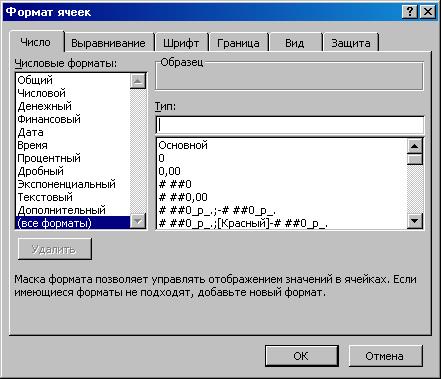
Рис.4.5. Создание пользовательского формата Таблица 4.1 Назначение символов
Пробел в конце символов шаблона форматирования позволяет округлить число до тысяч. Два пробела в конце шаблона округляют число до миллионов.
Пробел внутри шаблона позволяет установить пробел в форматируемом числе для отделения разрядов тысяч, миллионов и т. д. Условное форматирование Условное пользовательское форматирование позволяет программировать применение того или иного формата представления данных в ячейке в зависимости от выполнения или невыполнения некоторых условий. Условный пользовательский формат можно создавать самостоятельно, а можно воспользоваться мастером условного форматирования.
Самостоятельное составление условного формата Как и рассмотренные выше пользовательские форматы, условный формат записывается в поле Тип. Он имеет четыре секции, разделенные точками с запятой (без пробелов). В первой секции записывается формат, который следует применить к числу в ячейке, если это число окажется положительным. Во второй секции записывается формат, который надо применить, если число окажется отрицательным. Формат в третьей секции предусмотрен на случай, если число окажется равным нулю. В четвертой секции указывается формат, если в ячейку будет введено не число, а символьная информация. В секциях, помимо рассмотренных выше пользовательских форматов, можно указывать цвет, заключая его название на русском языке в квадратные скобки. Предусмотрены следующие названия цветов: Белый, Черный, Зеленый, Красный, Синий, Голубой, Желтый. Обратите внимание, что слова Черный, Зеленый, Желтый пишутся через е, а не через ё. На рис.4.18 приведен пример записи условного формата для изменения цвета представления данных, вводимых в ячейку (рис.4.6). Если пользовательский формат представления чисел не указан (символы 0 #?), то по умолчанию применяется один из основных форматов.
Рис. 4.6. Пример записи условного формата для изменения цвета В условный формат можно включать пользовательские форматы.
|
||||||||||||||||||||||||||||||||||||||||||||||||
|
Последнее изменение этой страницы: 2016-07-16; просмотров: 358; Нарушение авторского права страницы; Мы поможем в написании вашей работы! infopedia.su Все материалы представленные на сайте исключительно с целью ознакомления читателями и не преследуют коммерческих целей или нарушение авторских прав. Обратная связь - 3.141.47.221 (0.005 с.) |










